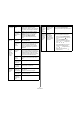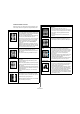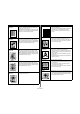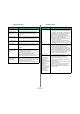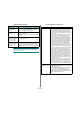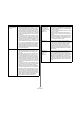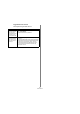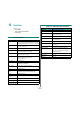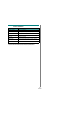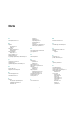User guide
Sorun Giderme
9.7
Yazdırma kalitesi sorunları
Makinenin içi kirliyse veya kağıt makineye hatalı yüklenmişse, baskı
kalitesi düşük olabilir. Sorunu gidermek için aşağıdaki tabloya bakın.
Durum Önerilen çözümler
Açık veya soluk baskı
Sayfada dikey beyaz bir çizgi ya da soluk bir alan varsa:
• Toner azalmış olabilir. Toner kartuşunun ömrünü bir süre
daha uzatabilirsiniz. Bkz: sayfa 8.3. Bu durum baskı kalitesini
artırmazsa, yeni bir toner kartuşu takın.
•Kağıt, istenen özellikleri karşılamıyor olabilir örneğin kağıt
çok nemli ya da pürüzlü olabilir. Bkz:
sayfa 3.2
.
•Sayfanın tümü açık yazdırılmışsa, yazdırma çözünürlüğü
ayarı çok düşük veya toner tasarruf modu açık olabilir.
Yazdırma çözünürlüğünü ayarlayın ve toner tasarrufu
modunu kapatın. Bkz. sırasıyla
Yazılım Bölümü
ve sayfa 2.6.
•Çıktıda hem soluk bölgeler hem de lekeler varsa, toner
kartuşunun temizlenmesi gerekiyor olabilir. Bkz: sayfa 8.2.
• Makinenin içindeki lazer tarama biriminin yüzeyi kirli olabilir.
Lazer tarama birimini temizleyin. Bkz: sayfa 8.2.
Toner lekeleri
•Kağıt, istenen özellikleri karşılamıyor olabilir. Örneğin kağıt
çok nemli ya da pürüzlü olabilir. Bkz:
sayfa 3.2
.
•Aktarım silindiri kirli olabilir. Makinenizin içini temizleyin.
Bkz: sayfa 8.1.
•Kağıt yolunun temizlenmesi gerekebilir. Bkz: sayfa 8.2.
Atlamalar
Sayfada rastgele yerlerde genellikle yuvarlak şekilli soluk
alanlar varsa:
•O sırada kullandığınız kağıt hatalı olabilir. İşi yeniden
yazdırmayı deneyin.
•Kağıdın nem içeriği eşit dağılmış olmayabilir veya kağıdın
üzerinde nemli noktalar olabilir. Farklı bir marka kağıt deneyin.
Bkz:
sayfa 3.2
.
•Kağıt destesinin tümü bozuk. Üretim işlemlerine bağlı olarak,
kağıdın belirli alanları toneri reddedebilir. Farklı bir tip veya
marka kağıt deneyin.
•Bu işlemler sorunu düzeltmiyorsa, servis temsilcisiyle
görüşün.
Dikey çizgiler
Sayfada siyah dikey izler varsa:
• Toner kartuşunun iç kısmındaki tamburda çizik olabilir.
Toner kartuşunu çıkartın ve yenisini takın. Bkz: sayfa 8.4.
Sayfada beyaz dikey çizgiler görünüyorsa:
• Makinenin içindeki lazer tarama biriminin yüzeyi kirli olabilir.
LSU'yu temizleyin (bkz. sayfa 8.2).
Gri artalan
Arka plan gölgelemesi kabul edilemeyecek kadar fazla
olduğunda:
• Daha hafif bir kağıt kullanın. Bkz:
sayfa 3.2
.
• Makinenin bulunduğu ortamı kontrol edin: çok kuru (nem
oranı düşük ) veya çok nemli (bağıl nem oranı %80’den
fazla) ortamlar, arka plan gölgelemesinin artmasına
neden olur.
• Eski toner kartuşunu çıkartın ve yenisini takın. Bkz:
sayfa 8.4.
Toner bulaşması
• Makinenin içini temizleyin. Bkz: sayfa 8.1.
•Kağıt türünü ve kalitesini kontrol edin. Bkz: sayfa 3.2.
• Toner kartuşunu çıkartın ve yenisini takın. Bkz sayfa 8.4.
Dikey tekrar eden
hatalar
Sayfanın basılı yüzünde eşit aralıklarla oluşmuş izler varsa:
• Toner kartuşu hasarlı olabilir. Sayfada tekrarlayan
bir iz oluşuyorsa, toner kartuşunu temizlemek için birkaç
kez temizleme sayfası yazdırın; bkz. sayfa 8.2. Baskılar
çıktıktan sonra hala aynı sorunları yaşıyorsanız, toner
kartuşunu çıkarın ve yeni bir toner kartuşu takın.
Bkz: sayfa 8.4.
• Makinenin bazı parçalarına toner bulaşmış olabilir. Sorun
sayfanın arka yüzündeyse, birkaç sayfa sonra sorun
kendiliğinden ortadan kalkacaktır.
• Füzer grubunda arıza olabilir. Servis temsilcisiyle görüşün.
•Düşük kaliteli kağıt kullanıyorsanız; bkz. sayfa 8.2.
Artalanda dağılma
Artalandaki serpintiler, basılan sayfa üzerinde rasgele dağılan
toner parçacıklarından oluşur.
•Kağıt fazla nemli olabilir. Farklı bir deste kağıt kullanmayı
deneyin. Kağıdın çok fazla nemlenmemesi için kağıt
paketlerini gerekmedikçe açmayın.
•Eğer artalan serpinitleri zarf üzerinde oluşuyorsa, yazdırma
düzenini, yazdırılan alanların zarfın arka tarafındaki kat
yerlerine denk gelmeyecek şekilde değiştirin. Kat yerlerine
denk gelen alanlarda yazdırmada sorunlar olabilir.
•Eğer artalandaki serpintiler yazdırılan sayfanın tümündeyse,
yazılım uygulamasından ya da yazıcı özelliklerinden yazdırma
çözünürlüğünü ayarlayın.
Durum Önerilen çözümler